Su „Microsoft Office“ paketu susijusios programos, tokios kaip „Word“ ir „Excel“, suteikia vartotojui daugybę galimybių redaguoti dokumentus. Užrašai, išspausdinti kiekviename lapelyje skrybėlėje arba apačioje, apsaugo žmogų nuo to, kad jam reikia du kartus vairuoti informaciją. Tačiau yra atvejų, kai šie duomenys yra nereikalingi ir juos reikia ištrinti..
Kaip pašalinti poraštę „Word 2003“
Technologijos, kaip ir kompiuterių programinė įranga, nesibaigia plėtra. Galite pastebėti, kad 2003 m. Išleistos „Word“ ir „Excel“ versijų sąsajos ryškiai skiriasi nuo jų jaunesnių versijų. Programų funkcionalumas skiriasi, jos taip pat veikia antraštes. Kaip pašalinti „Word 2003“ antraštes ir poraštes, šis paprastas algoritmas jums pasakys:
- Išskleidžiamajame meniu „Vaizdas“ suaktyvinkite antrinį meniu „Antraštės ir poraštės“, dukart spustelėdami norimą ištrinti tekstą. Atminkite, kad žymeklis ir etiketės yra taškinio lauko viduje.
- Žymekliu pasirinkite visą nereikalingą informaciją..
- Paspauskite klavišą Del arba naudokite komandą „Iškirpti“.
Verta pabrėžti, kad atlikus šiuos veiksmus antraštės duomenys išnyks iš visų dokumento, kuriame jie buvo sukurti, lapų. Tačiau, jei ištrinsite etiketes tik iš viršutinio lauko, apatiniai įrašai ar puslapių numeriai išliks nepakitę. Norėdami visiškai pašalinti juos iš atidaryto failo, turėsite pakartoti žemiau esančio taškinio lauko procesą, dukart spustelėdami jį.
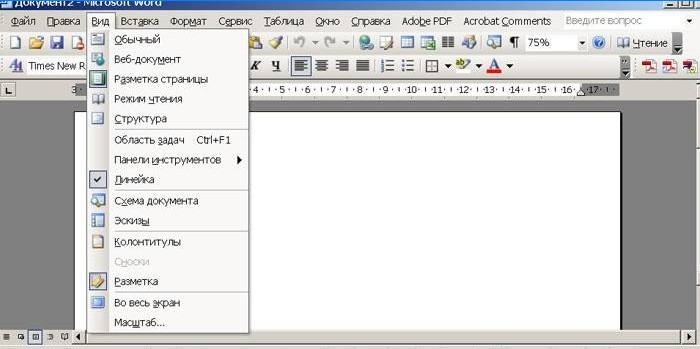
Kaip pašalinti poraštę „Word 2010“
Nuo teksto rengyklės išleidimo 2003 m. Praėjo daugiau nei 10 metų. Per tą laiką „Microsoft Office“ buvo atnaujinta tiek funkciškai, tiek išoriškai. Darbas su „Microsoft Word 2007“, 2010 ir vėliau 2013 metų leidimais tapo šiek tiek patogesnis, nors vaizdiniai skirtumai nuo ankstesnės versijos yra ryškūs. Tačiau šiose programose galite atlikti tuos pačius veiksmus, tačiau skirtingais būdais. Pvz., Kaip išjungti antraštes ir poraštes „Word 2010“, ši instrukcija padės išsiaiškinti:
- Atskirti viso dokumento ar jo dalių antraščių duomenis nuo pagrindinio teksto nėra sunku. Raidžių ir logotipų, jei tokių yra, spalva bus labiau nutildyta.
- Du kartus spustelėkite antraštę. Nematysite šios versijos rėmelio, punktyrinė linija naudojama kaip pagrindinio teksto kraštas.
- Užduočių juostoje pasirodys naujas submeniu „Dizaineris“, kuriame, jei norite, galėsite redaguoti įrašą. Tačiau norėdami pašalinti informaciją ar jos dalį, turėsite pasirinkti tekstą ir paspausti mygtuką Del.
Panašus algoritmas galioja ne tik 2010 m., Bet ir 2007 m. Redaktoriaus versijai. Šioms programoms, be standartinių veiksmų su poraštėmis, pridedami ir kiti parametrai. Pvz., „Express Blocks“ submeniu padės automatizuoti informacijos įterpimo procesą ir vizualiai paįvairinti dokumentą. Tarp galimų variantų galite pasirinkti ne tik viršutinius ar apatinius užrašus, bet ir šoninius, esančius dešinėje arba kairėje, atsižvelgiant į žymėjimą.
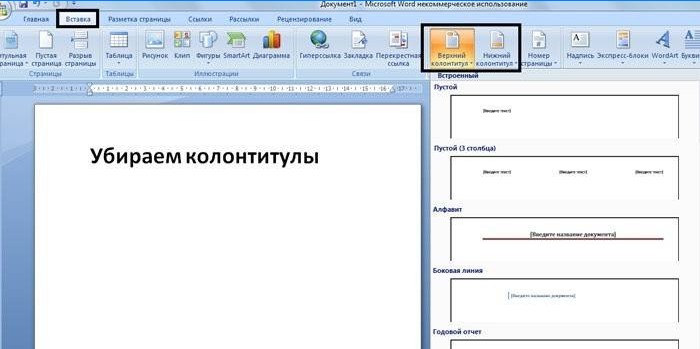
Darbas su antraštėmis ir poraštėmis
Dažnai pasitaiko atvejų, ypač kai kalbame apie studentų darbą, kai dokumentą reikia taisyti tik iš dalies, pagrindinę medžiagą paliekant nepakeistą. Čia iškyla klausimų dėl darbo su „Word“ ir „Excel“ redaktoriais. Tiems, kurie tik pradeda dirbti su šiomis programomis, dažnai neaišku, kaip pašalinti poraštę iš antrojo puslapio, paliekant ją kitoje dalyje. Tačiau šių žinomų redaktorių galimybės leidžia atlikti šiuos ir panašius veiksmus..
Kaip pašalinti antraštę iš „Word“
Paprastai viršuje esantys duomenys yra skirti pateikti bet kokią svarbią informaciją, koordinates ir antraštes. Jie gali būti vienodi kiekviename skyriuje arba, jei reikia, skirtis. Antraštės srityje dažnai yra šie duomenys:
- Organizacijos pavadinimas;
- darbo pavadinimas;
- įmonės logotipas;
- autoriaus vardas, adresas ir telefono numeris;
- dokumento surašymo data;
- trumpa anotacija ar citata.
Kai šios ar kitos informacijos nereikia ir ji turi būti pašalinta, žinios apie teksto rengyklės subtilybes ateina į pagalbą. Kaip pašalinti „Word“ antraštę, aišku iš šio algoritmo:
- Du kartus spustelėkite kairįjį pelės mygtuką, užveskite pelės žymeklį ant lengvesnio teksto viršuje.
- Kairėje esančiame skirtuke „Dizaineris“ pasirinkite submeniu „Antraštė“, tada eikite žemyn į apačią ir pasirinkite komandą „Ištrinti“..
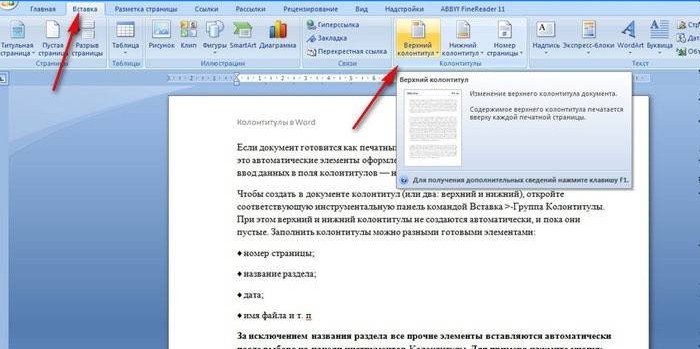
Kaip pašalinti poraštę „Word“
Informacija, esanti dokumento apačioje, yra dažnesnė. Puslapio antraštėje gali nebūti duomenų, tačiau beveik visada yra poraštė, ypač kalbant apie didelius failus. Faktas yra tas, kad lapo apačioje: kairėje, centre arba dešinėje, dedami puslapių numeriai. Kartais ši informacija papildoma kūrinio pavadinimu ir autoriaus pavarde, skyriaus pavadinimu. Šią informaciją kartu su lapų numeracija nesunku pašalinti tokiu būdu:
- Spustelėkite tekstą puslapio apačioje (dukart spustelėkite).
- Pasirinkite viską, kas nereikalinga, ir pašalinkite naudodami klavišą Del arba submeniu „Poraštė“ pasirinkite komandą „Ištrinti“.
Kaip pašalinti poraštę iš paskutinio puslapio
Pasibaigus termino ar darbo rašymui, autoriai nurodo naudotus šaltinius. Tas pats dizainas yra priimtinas ir moksliniams darbams ar knygoms. Ankstesniems skyriams reikalingi antraštės duomenys netinka paskutiniame failo lape. Norėdami ištaisyti situaciją, vadovaukitės šiuo algoritmu:
- Padėkite žymeklį po paskutinio sakinio, pasirinkite skirtuką „Puslapio išdėstymas“, tada submeniu „Breaks“ ir komandą „Next Page“..
- Sukurkite galutinį lapą poraštėmis, du kartus spustelėkite jas.
- Spustelėję skirtuką „Dizaineris“ išjunkite parinktį „Kaip ankstesniame skyriuje“.
- Viename iš antraštės ar poraštės submeniu suaktyvinkite komandą Trinti.
- Įveskite pagrindinį tekstą paskutiniame puslapyje..
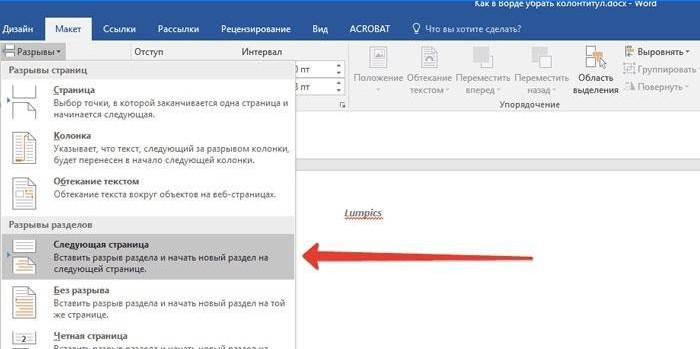
Kaip pašalinti poraštę iš pirmojo puslapio
Bet kurio dokumento titulinis puslapis turėtų būti sudarytas tam tikru būdu, jame neturėtų būti nereikalingos informacijos, nesvarbu, ar tai puslapio numeris, ar skyriaus antraštė. Pradedantieji, pradedantys dirbti teksto rengyklėje, turėtų žinoti, kad galima automatizuoti nereikalingų duomenų ištrynimo procesą iš pirmojo puslapio. Kaip pašalinti antraštes ir poraštes iš „Word“, instrukcija paragins:
- Prieš kurdami viršelio puslapį, užveskite žymeklį prieš pagrindinio teksto pirmo sakinio pradžią.
- Eikite į skirtuką „Puslapio išdėstymas“, eikite į submeniu „Pertraukos“ ir spustelėkite „Kitas puslapis“..
- Du kartus spustelėkite kito poraštės poraštę po viršeliu. Išjungti parinktį „Kaip ir ankstesniame skyriuje“.
- Padarykite keletą paspaudimų ant užrašo pirmame puslapyje ir ištrinkite jį (Del arba naudodamiesi atitinkamu submeniu).

Ar galite patarti, kaip pašalinti poraštes iš programa Word? Taip pat, kaip galima ištrinti ar pakeisti „Word” antraštę ir poraštę? Ačiū!
Kaip pašalinti poraštes iš programos „Word”? Ar galima ištrinti arba pakeisti „Word” antraštę ir poraštę?